各位新手朋友,你们想进一步熟悉栅栏桌面(fences)这款软件吗?下面的这篇文章小编就为各位分享了关于栅栏桌面(fences)使用操作内容,有需要的朋友不要错过哦。
1、下载fences栅栏桌面安装完成后,进入到电脑的控制面板中,在外观和个性化选项中可以看到已出现了fences选项,我们就可以用来修改你的桌面。
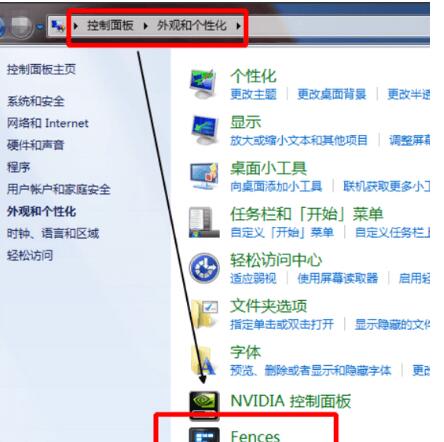
2、返回到你的桌面就可以看到桌面上的文件都已经变换了位置,在界面上生成了三个矩形框,分别为Programs、Folders、Files & Documents,接下来我们进行下一步。
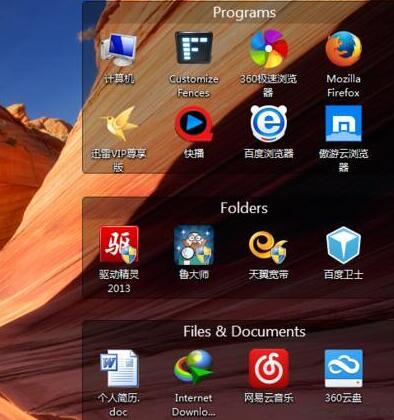
3、接下来可以对矩形框中的图标文件进行移动,还可以改变矩形框的大小位置等,操作方法很简单,直接拖动需要移动的图标,然后拖到别的位置就可以了。若你想要改变矩形框的大小那么鼠标放到矩形框的边上等变成方向箭头时可以改动大小。
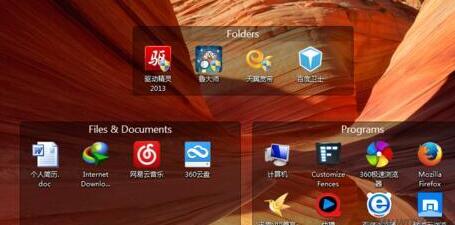
4、若你不喜欢矩形框的标题,那么也是可以更换的,你操控鼠标双击标题,然后就可以进行编辑了,输入想要的名称后鼠标在任意出点击就可以设置成功了。

5、鼠标双击桌面上的任意位置,矩形框就可以隐层起来,你就会发现桌面变得整洁又干净。

6、若觉得有任务栏,感觉不舒服的话,也可以进行设置将任务栏隐藏掉,鼠标右击任务栏,点击“属性”选项,就可以进入到任务栏属性界面,如图所示,在界面中勾选“自动隐藏任务栏”选项,点击应用,完成后点击确定就可以将任务栏隐藏掉了。
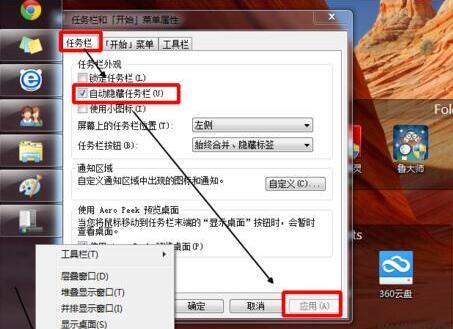
各位小伙伴们,看完上面的精彩内容,都清楚栅栏桌面(fences)使用方法了吧!
- 如何将猎豹浏览器设置为迅雷下载 将猎豹浏览器设置为迅雷下载的教程
- 如何使用随手记记收入和支出 使用随手记记收入和支出的具体方法
- 如何删除及更改随手记流水 删除及更改随手记流水的具体操作方法
- 如何使用天猫精灵 天猫精灵使用说明
- 高德地图如何打车?高德地图打车教程
- 淘宝中商家拒绝申请退款怎么办?淘宝中商家拒绝申请退款解决方法
- 爱奇艺如何免流量传视频给好友?零流量传视频给好友的方法
- 爱奇艺客服电话在哪里?爱奇艺查询客服电话的教程
- 如何退出爱奇艺泡泡圈?退出爱奇艺泡泡圈的方法
- 柚子街怎么取消订单?柚子街取消订单的方法
- 如何设置抖音动态封面 抖音设置动态封面的具体方法
- 柚子街APP怎么更换淘宝号?柚子街APP更换淘宝号的方法
- 小影记怎么删掉照片?小影记删掉照片的方法
- 如何使用支付宝公交周卡 支付宝公交周卡使用教程
- 小影记怎么剪辑视频?小影记剪辑视频的方法
- 如何将酷狗音乐导入到itunes?酷狗音乐同步到itunes的具体步骤
- 京东白条可以取现吗 京东白条取现方法
- 如何在自然人税收管理系统中获取反馈
- 如何制作微信表情包 微信表情包具体制作教程
- 微信如何跟拍表情 微信跟拍表情的方法
- 怎么解决自然人税收管理系统身份验证不通过的问题
- 华华文件属性修改器怎么使用?
- 华华文件属性修改器怎么使用?
- 华华文件属性修改器怎么使用?
- 有道云笔记介绍
- 泥怪兽赛车(3D游戏)
- 上门洗车服务
- 疯狂篮球 - 体育游戏
- 乐度
- 欢乐娃娃机
- 惠车友
- X-酷跑
- 安医附院
- 多功能定时器
- 能购商家版
- 恐龙猎人2通用修改器 V1.02 绿色版
- 钢铁之师诺曼底44修改器 V77429 绿色版
- 爱游戏 v7.7.0_1106
- 我的世界1.17合成冲突优化MOD v3.37
- 怪物猎人世界冰原中世纪欧洲贵族长剑MOD v3.78
- 怪物猎人世界冰原胡萝卜武器模组MOD v1.47
- 爱游戏 V1.3.2.424 绿色版
- 实况8最新转会补丁 V4.1
- 群星YML文件翻译工具 V3.0 绿色版
- 咒语力量3九项修改器 v2021.12.15
- minstrel
- mint
- mint julep
- mint sauce
- minus
- minuscule
- minute
- minute
- minute hand
- minutely
- [家教]不醒梦
- 最佳损友
- 花开那年
- 穿越之中二君的恋爱纪事
- 怀玉
- 最后几天
- 重生之傲慢女的幸福
- 尽欢
- 爱情故事
- 经年一遇
- [BT下载][我叫赵出息][全30集][WEB-MKV/6.99G][国语配音/中文字幕][1080P][H265][流媒体][ZeroTV]
- [BT下载][我叫赵出息][全30集][WEB-MKV/16.91G][国语配音/中文字幕][4K-2160P][H265][流媒体][ZeroTV]
- [BT下载][我的主夫男友][短剧][第17集][WEB-MKV/0.12G][国语音轨/简繁英字幕][1080P][流媒体][MiniTV]
- [BT下载][我的主夫男友][短剧][第17-18集][WEB-MKV/0.43G][国语配音/中文字幕][4K-2160P][H265][流媒体][Ze
- [BT下载][我的主夫男友][第17-18集][WEB-MP4/0.37G][国语配音/中文字幕][4K-2160P][H265][流媒体][ZeroTV]
- [BT下载][我的差评女友][第19集][WEB-MKV/0.35G][国语音轨/简繁英字幕][1080P][流媒体][MiniTV]
- [BT下载][我的差评女友][第19集][WEB-MKV/0.30G][国语配音/中文字幕][1080P][H265][流媒体][ZeroTV]
- [BT下载][我的差评女友][第19集][WEB-MKV/0.87G][国语配音/中文字幕][4K-2160P][H265][流媒体][ZeroTV]
- [BT下载][我能无限顿悟][第48集][WEB-MKV/0.53G][国语配音/中文字幕][4K-2160P][H265][流媒体][ZerTV]
- [BT下载][我能无限顿悟][第48集][WEB-MKV/1.24G][国语配音/中文字幕][4K-2160P][H265][流媒体][ZerTV]